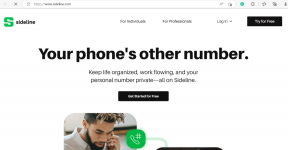كيفية إجراء تثبيت نظيف لنظام التشغيل OS X Mavericks على نظام Mac
منوعات / / February 11, 2022
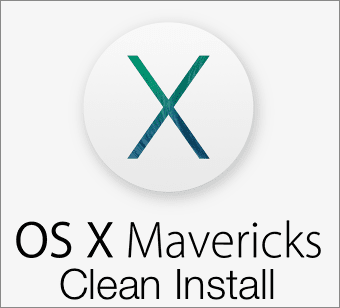
أحد الجوانب الأكثر ملاءمة لـ OS X Mavericks الذي تم إصداره حديثًا هو أنه متاح من خلال Mac App Store كتحديث بسيط لمستخدمي Mac. هذا يعني أنه بمجرد تنزيله ، كل ما عليك فعله هو
اتبع بعض التعليمات البسيطة
لتثبيته دون الكثير من المتاعب.
ومع ذلك ، يفضل بعض المستخدمين بالفعل إجراء تثبيت نظيف في هذه المناسبات نظرًا للمزايا التي تجلبها هذه الإجراءات ، مثل التخلص من أخطاء النظام والملفات غير الضرورية التي قد يتم نقلها إلى نظام التشغيل الجديد إذا قمنا ببساطة بتحديثه من أجل مثال.
إذا كنت أحد مستخدمي Mac هؤلاء ، فإليك دليل بسيط لإجراء تثبيت نظيف لنظام التشغيل OS X Mavericks. وغني عن القول ، يجب أن يكون لديك نسخة احتياطية من جميع بياناتك المهمة في مكان ما خارج جهاز Mac الخاص بك.
هيا بنا نبدأ.
قم بإنشاء محرك أقراص USB قابل للتمهيد
لتثبيت OS X Mavericks من البداية ، ستحتاج أولاً إلى إنشاء USB للتثبيت ستستخدمه لتشغيل جهاز Mac الخاص بك منه. من قبل ، كانت هذه العملية مرهقة للغاية ، ولكن بمساعدة شخص ذكي أمر المحطة الآن أصبح الأمر بسيطًا حقًا.
أولاً ، تأكد من تنزيل ملف Mavericks تثبيت التطبيق من Mac App Store. بمجرد القيام بذلك ، سيكون لديك تطبيق يسمى "تثبيت OS X Mavericks" في مجلد التطبيقات.
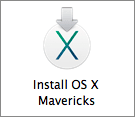
الآن ، احصل على USB به 8 جيجا بايت على الأقل من المساحة الحرة وتأكد من اسمه بدون عنوان ومنسق بتنسيق Mac OS Extended (Journaled) باستخدام Disk Utility (إليك كيف يمكنك القيام بذلك). عندما يكون لديك ، قم بتوصيله بجهاز Mac الخاص بك.
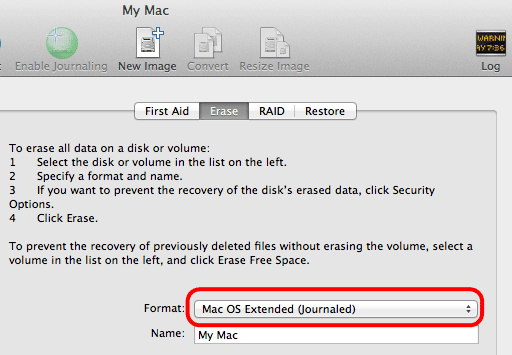
بمجرد أن يصبح ذلك جاهزًا ، افتح تطبيق Terminal وأدخل الأمر التالي تمامًا كما هو هنا:
sudo / Applications / تثبيت \ OS \ X \ Mavericks.app/Contents/Resources/createinstallmedia --volume / Volumes / Untitled --applicationpath / Applications / Install \ OS \ X \ Mavericks.app - nointeraction
سيؤدي هذا تلقائيًا إلى إنشاء USB OS X Mavericks قابل للتشغيل في حوالي 20 دقيقة. كمرجع ، هذا ما ستراه على نافذة Terminal أثناء العملية حتى يتم الانتهاء منها.
جاري محو القرص: 0٪... 10%... 20%...
جاري نسخ ملفات المثبت إلى القرص ...
نسخة كاملة.
جعل القرص قابلاً للتمهيد ...
جاري نسخ ملفات التمهيد ...
نسخة كاملة.
فعله.
تثبيت OS X Mavericks
قم بإيقاف تشغيل جهاز Mac الخاص بك وقم بتوصيل USB الخاص بالتثبيت الجديد به. ثم قم بتشغيله واضغط فورًا مع الاستمرار على مفتاح Option / Alt على لوحة المفاتيح. سيؤدي ذلك إلى إظهار مدير بدء التشغيل مع جميع محركات الأقراص على جهاز Mac الخاص بك. حدد محرك الأقراص الذي تم إنشاؤه حديثًا ، والذي يجب أن يكون باللون البرتقالي.

الآن ، في شاشة التثبيت الأولى ، قبل تثبيت OS X Mavericks ، في شريط القائمة أعلى الشاشة ، انقر فوق خدمات واختر فائدة القرص من الخيارات المتاحة.
في Disk Utility ، حدد محرك الأقراص الثابتة لجهاز Mac (كما هو موضح أدناه) وعلى ملف محو علامة التبويب حدد نظام Mac OS Extended (Journaled) صيغة. ثم قم بتسمية القرص الصلب الخاص بك ثم انقر فوق محو.
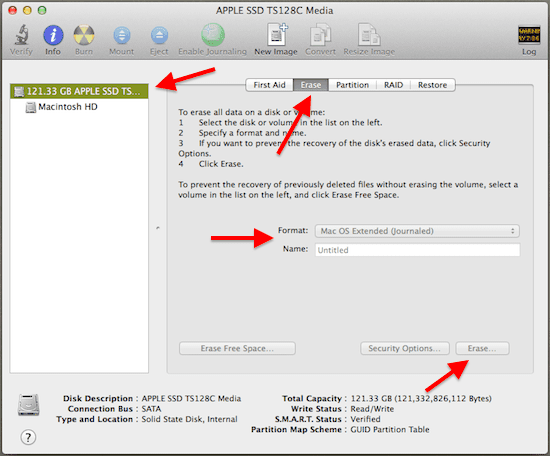
بعد بضع دقائق ، سيتم مسح محرك الأقراص الثابتة وستتم إعادتك إلى شاشة "تثبيت OS X". من هناك ، فقط اضغط على يكمل واتبع العملية حتى يتم تثبيت OS X Mavericks تمامًا كما هو الحال في جهاز Mac جديد.
ملحوظة: كمكافأة إضافية ، ستعمل هذه الطريقة أيضًا على تثبيت قسم الاسترداد على جهاز Mac الخاص بك.
آخر تحديث في 03 فبراير 2022
قد تحتوي المقالة أعلاه على روابط تابعة تساعد في دعم Guiding Tech. ومع ذلك ، فإنه لا يؤثر على نزاهة التحرير لدينا. يظل المحتوى غير متحيز وأصيل.